Photoshop调出天安门照片夜景效果
文章来源于 网络,感谢作者 情非得已 给我们带来经精彩的文章!设计教程/PS教程/照片处理2012-09-14
Photoshop软件中图像菜单下,"应用图像"命令,可以将一个图像的图层及通道与另一幅具有相同尺寸的图像中的图层及通道合成,是一个功能强大、效果多变的命令。是高级合成技术之一。
Photoshop软件中图像菜单下,"应用图像"命令,可以将一个图像的图层及通道与另一幅具有相同尺寸的图像中的图层及通道合成,是一个功能强大、效果多变的命令。是高级合成技术之一。这幅原图是自然光下拍摄的天安门,笔者利用"应用图像"命令,将它制成夜色效果,方法如下。
先来看看原图和最终的效果图对比吧:
效果图:

原图:

1、 在Photoshop软件中,打开天安门原图,复制背景图层,为"背景副本图层"。
2、 为了加强夜景效果,按组合键"Ctrl+U"打开"色相/饱和度"对话框,加强画面饱和度,这样做的目的是为后面门窗、及路灯光预备素材。

3、 击活"背景副本图层"执行菜单"图像/应用图像"
命令,弹出"应用图像"对话框,图层选:"背景副本";通道选:"蓝";选蓝色通道,因为夜晚的天空也是深蓝色的。"勾"反相;混合选:"线性加深";不透明度选:"80%";单击"确定"。见"天安门图-1"。
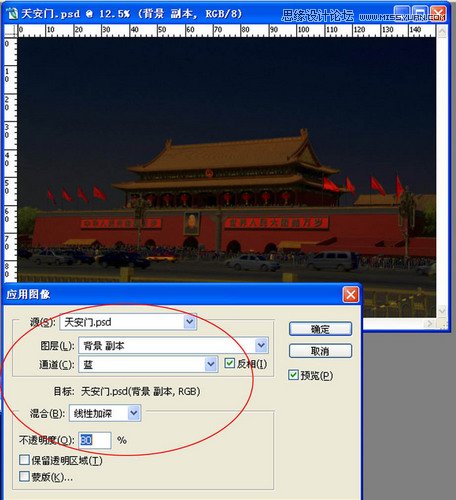
4、按组合键"Ctrl+L"弹出色阶对话框,对夜景图进行调整。再开始对毛主席像、路灯,及标语牌、进行灯光处理。击活"背景副本图层"单击下方"填加图层蒙版"按钮,设前景色为黑色,选择画笔中的喷枪工具,设置适当大小的笔刷,在图层蒙版上对天安门的毛主席像、路灯,及标语牌、汽车灯光进行喷涂,可以用左手按"Shift"键喷出直线部分。见"天安门图-2"。
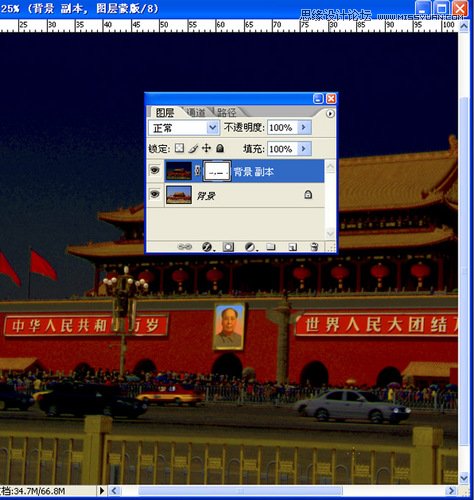
 情非得已
情非得已
推荐文章
-
 Photoshop制作唯美可爱的女生头像照片2020-03-17
Photoshop制作唯美可爱的女生头像照片2020-03-17
-
 Photoshop快速给人物添加火焰燃烧效果2020-03-12
Photoshop快速给人物添加火焰燃烧效果2020-03-12
-
 Photoshop调出人物写真甜美通透艺术效果2020-03-06
Photoshop调出人物写真甜美通透艺术效果2020-03-06
-
 Photoshop保留质感修出古铜色人像皮肤2020-03-06
Photoshop保留质感修出古铜色人像皮肤2020-03-06
-
 Photoshop制作模特人像柔润的头发效果2020-03-04
Photoshop制作模特人像柔润的头发效果2020-03-04
-
 古风效果:用PS调出外景人像中国风意境效果2019-11-08
古风效果:用PS调出外景人像中国风意境效果2019-11-08
-
 插画效果:用PS把风景照片转插画效果2019-10-21
插画效果:用PS把风景照片转插画效果2019-10-21
-
 胶片效果:用PS调出人像复古胶片效果2019-08-02
胶片效果:用PS调出人像复古胶片效果2019-08-02
-
 素描效果:用PS制作人像彩色铅笔画效果2019-07-12
素描效果:用PS制作人像彩色铅笔画效果2019-07-12
-
 后期精修:用PS给人物皮肤均匀的磨皮2019-05-10
后期精修:用PS给人物皮肤均匀的磨皮2019-05-10
热门文章
-
 Photoshop利用素材制作炫丽的科技背景2021-03-11
Photoshop利用素材制作炫丽的科技背景2021-03-11
-
 Photoshop使用中性灰磨皮法给人像精修2021-02-23
Photoshop使用中性灰磨皮法给人像精修2021-02-23
-
 Photoshop制作水彩风格的风景图2021-03-10
Photoshop制作水彩风格的风景图2021-03-10
-
 Photoshop制作创意的文字排版人像效果2021-03-09
Photoshop制作创意的文字排版人像效果2021-03-09
-
 Photoshop制作逼真的投影效果2021-03-11
Photoshop制作逼真的投影效果2021-03-11
-
 Photoshop制作故障干扰艺术效果2021-03-09
Photoshop制作故障干扰艺术效果2021-03-09
-
 Photoshop制作被切割的易拉罐效果图2021-03-10
Photoshop制作被切割的易拉罐效果图2021-03-10
-
 Photoshop制作人物支离破碎的打散效果2021-03-10
Photoshop制作人物支离破碎的打散效果2021-03-10
-
 Photoshop制作逼真的投影效果
相关文章1332021-03-11
Photoshop制作逼真的投影效果
相关文章1332021-03-11
-
 Photoshop利用素材制作炫丽的科技背景
相关文章2062021-03-11
Photoshop利用素材制作炫丽的科技背景
相关文章2062021-03-11
-
 Photoshop制作人物支离破碎的打散效果
相关文章752021-03-10
Photoshop制作人物支离破碎的打散效果
相关文章752021-03-10
-
 Photoshop制作被切割的易拉罐效果图
相关文章852021-03-10
Photoshop制作被切割的易拉罐效果图
相关文章852021-03-10
-
 Photoshop制作水彩风格的风景图
相关文章1832021-03-10
Photoshop制作水彩风格的风景图
相关文章1832021-03-10
-
 Photoshop制作创意的文字排版人像效果
相关文章1802021-03-09
Photoshop制作创意的文字排版人像效果
相关文章1802021-03-09
-
 Photoshop制作故障干扰艺术效果
相关文章1032021-03-09
Photoshop制作故障干扰艺术效果
相关文章1032021-03-09
-
 Photoshop快速制作数码照片柔焦艺术效果
相关文章6332020-10-10
Photoshop快速制作数码照片柔焦艺术效果
相关文章6332020-10-10
